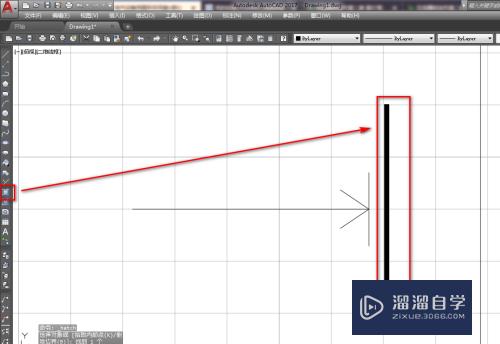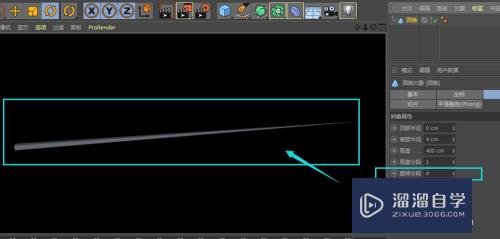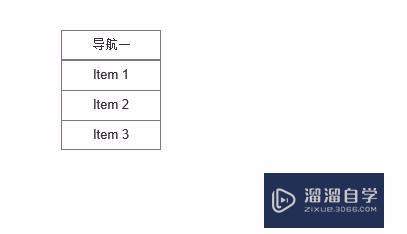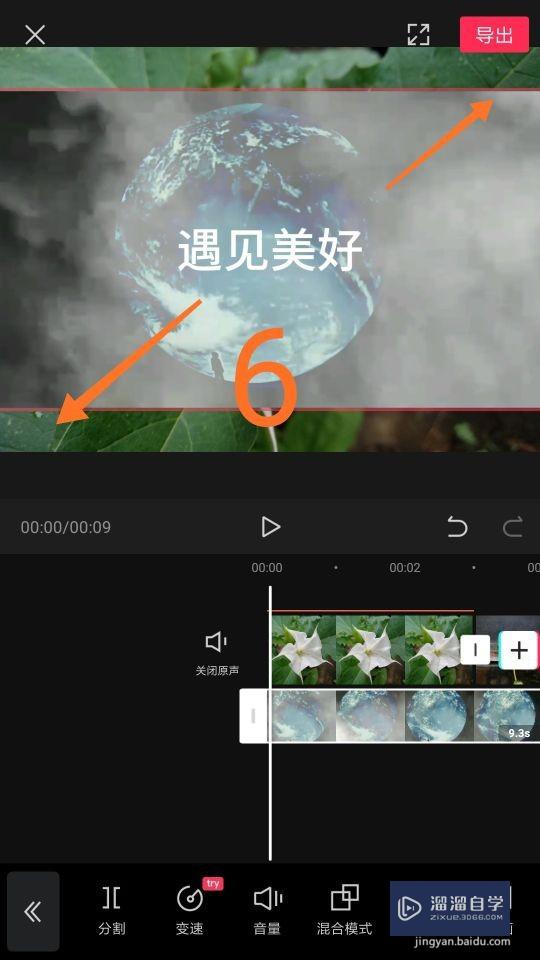Excel表格怎么做除法(excel表格怎么做除法公式)优质
Excel表格数据处理中。我们有时会想了解平均情况。这就要是用到除法计算了。那么Excel表格怎么做除法?实际上除法并不难。小渲来和大家分享除法的使用方法。
工具/软件
硬件型号:戴尔灵越15
系统版本:Windows7
所需软件:Excel 2019
方法/步骤
第1步
打开数据表。如图所示
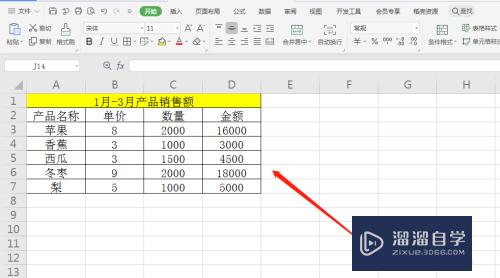
第2步
新增一列平均每月销售额。如图所示
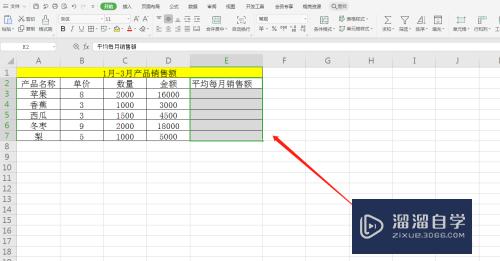
第3步
双击单元格进入编辑模式。如图所示
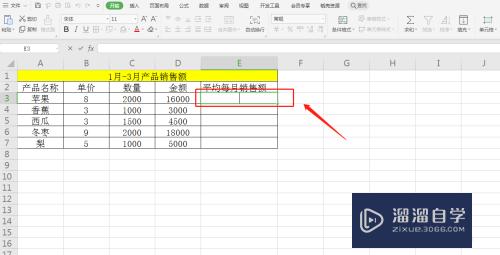
第4步
输入=D3/3。如图所示
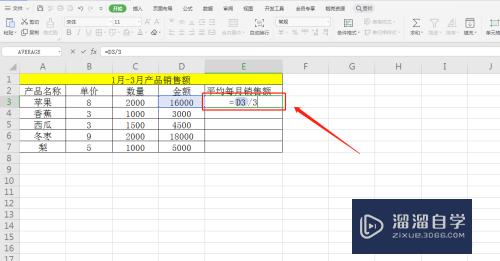
第5步
点击Enter键。完成公式的计算。结果如图所示
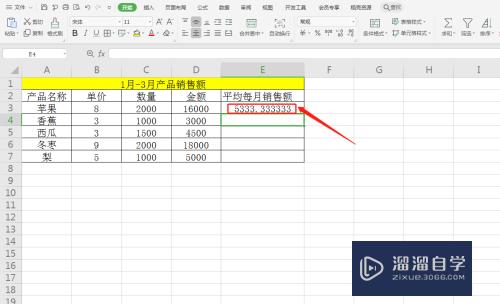
第6步
鼠标放在单元格右下角。下拉数据。完成其他结果的计算。如图所示
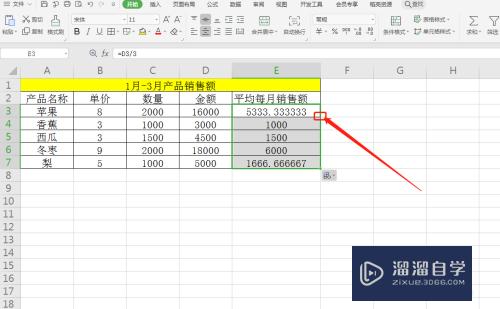
以上关于“Excel表格怎么做除法(excel表格怎么做除法公式)”的内容小渲今天就介绍到这里。希望这篇文章能够帮助到小伙伴们解决问题。如果觉得教程不详细的话。可以在本站搜索相关的教程学习哦!
更多精选教程文章推荐
以上是由资深渲染大师 小渲 整理编辑的,如果觉得对你有帮助,可以收藏或分享给身边的人
本文标题:Excel表格怎么做除法(excel表格怎么做除法公式)
本文地址:http://www.hszkedu.com/60681.html ,转载请注明来源:云渲染教程网
友情提示:本站内容均为网友发布,并不代表本站立场,如果本站的信息无意侵犯了您的版权,请联系我们及时处理,分享目的仅供大家学习与参考,不代表云渲染农场的立场!
本文地址:http://www.hszkedu.com/60681.html ,转载请注明来源:云渲染教程网
友情提示:本站内容均为网友发布,并不代表本站立场,如果本站的信息无意侵犯了您的版权,请联系我们及时处理,分享目的仅供大家学习与参考,不代表云渲染农场的立场!